AutoCAD 2020安装失败(错误代码:1603)如何解决?
AutoCAD 2020,出现错误代码为1603时,如何解决?
一、CAD2020新版本安装,剩余最后三项开始回滚,查看Setup.log从主程序安装开始出错“Install Autodesk AutoCAD 2020 Failed Installation aborted, Result=1603”,前几项均正常安装,具体情况如下图:


二、解决方法如下:
1、打开命令提示符执行"C:\ProgramFiles(x86)\CommonFiles\Autodesk Shared\AdskLicensing\Current\AdskLicensingService\AdskLicensingService.exe"


2、然后以管理员身份打开AdskLicensingService.exe,运行程序。然后一个服务程序将会开始,上面报错就会消失。
3、最后重新安装软件,就可安装好了。


如果每次启动都要重复上面步骤,则尝试下面解决办法。
每次启动都要运行服务的解决方法:
1、win+r,打开运行,输入services.msc
2、找到Autodesk Desktop Licensing Service,右键打开属性
3、启动类型设置为“自动”
4、切换到“登录”选项卡
5、选择“本地系统账户”并点击“确定”
6、在“Autodesk Desktop Licensing Service”服务上面右键,选择启动 即可
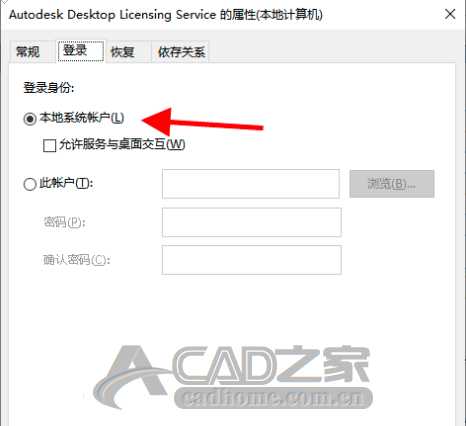
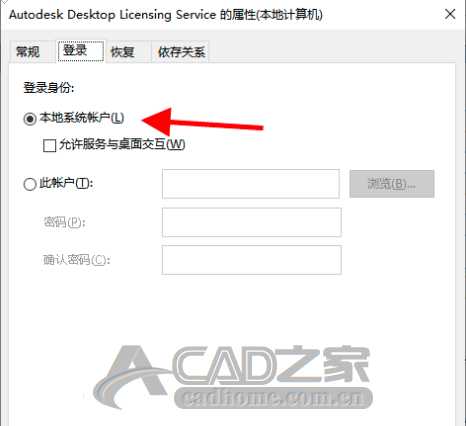
免责声明:
1、本站所有资源文章出自互联网收集整理,本站不参与制作,如果侵犯了您的合法权益,请联系本站我们会及时删除。
2、本站发布资源来源于互联网,可能存在水印或者引流等信息,请用户擦亮眼睛自行鉴别,做一个有主见和判断力的用户。
3、本站资源仅供研究、学习交流之用,若使用商业用途,请购买正版授权,否则产生的一切后果将由下载用户自行承担。
4、侵权违法和不良信息举报 举报邮箱:cnddit@qq.com


还没有评论,来说两句吧...